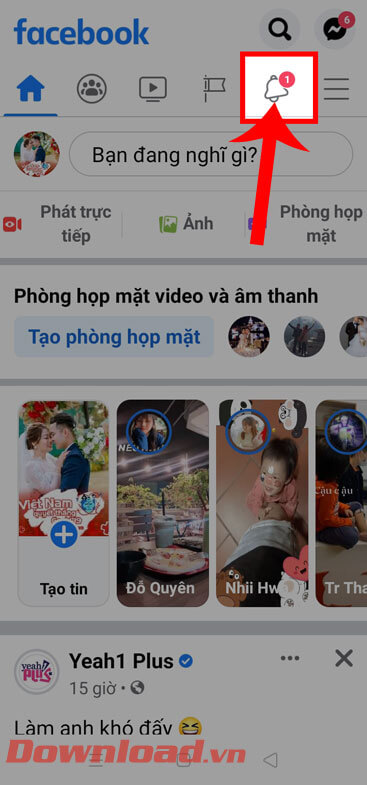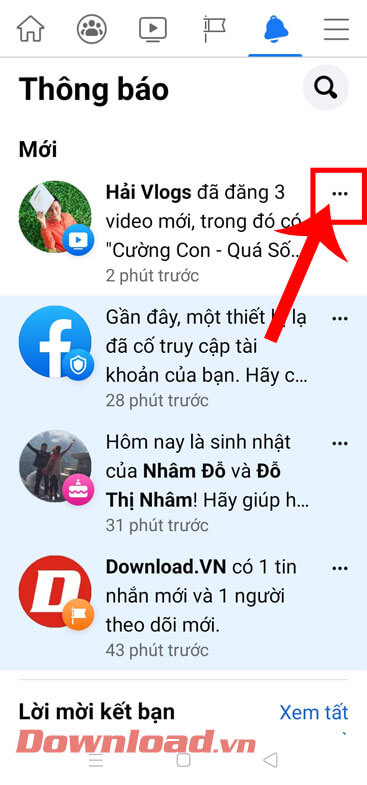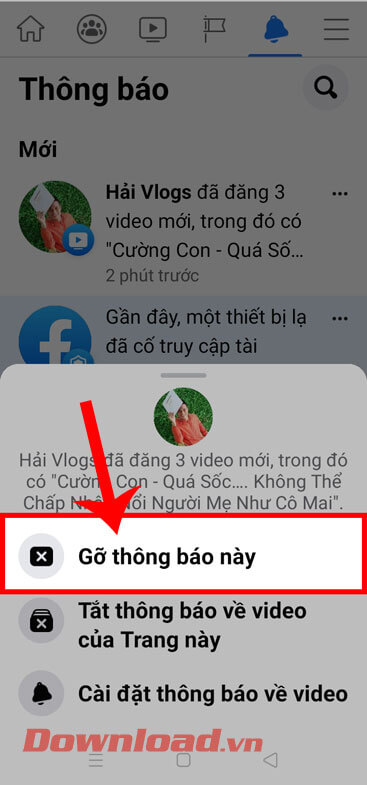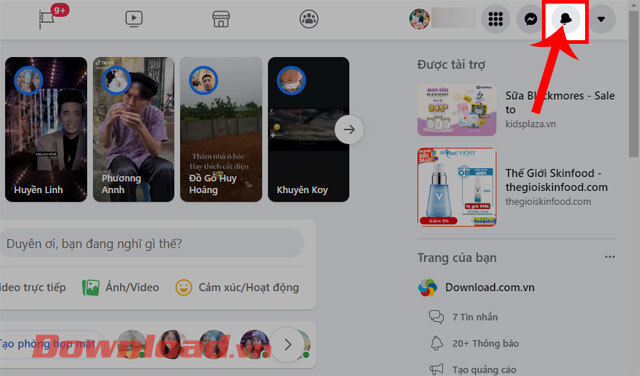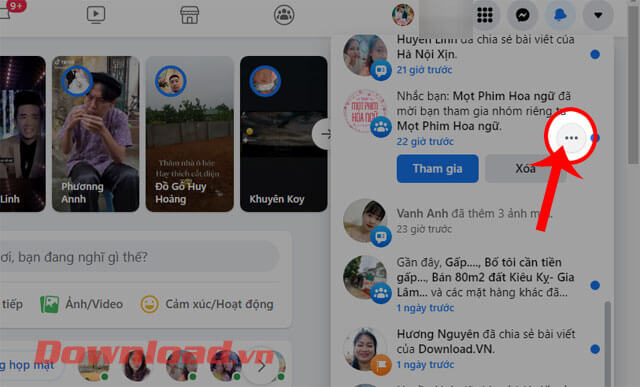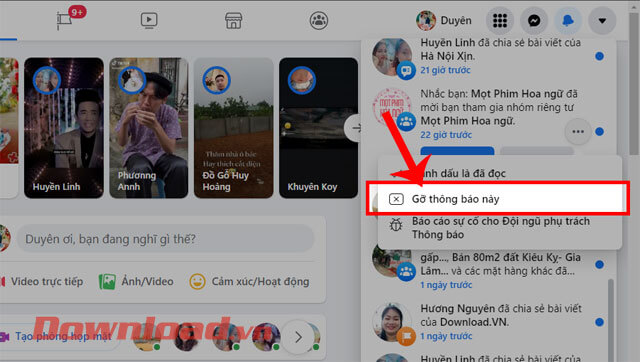Hướng dẫn xóa bỏ thông báo trên Facebook
Facebook là một trong những ứng dụng mạng xã hội được nhiều người sử dụng hiện nay. Trong thời gian sử dụng, đôi khi chúng ta gặp phải những thông báo Facebook gây phiền toái và khiến cho mình cảm thấy khó chịu. Nếu như bạn đang muốn gỡ bỏ những thông báo này nhưng không biết phải thực hiện điều này như thế nào?
Chính vì vậy, để giúp cho mọi người có thể dễ dàng gỡ bỏ được những thông báo Facebook gây phiền toái. Thì hôm nay Eballsviet.com sẽ giới thiệu các bước thực hiện để xóa thông báo Facebook trên điện thoại, máy tính một cách đơn giản và nhanh chóng, mời các bạn cùng tham khảo.
-
Bước 1: Để thực hiện được điều này thì đầu tiên chúng ta sẽ mở ứng dụng Facebook trên điện thoại của mình lên.
-
Bước 2: Trong giao diện chính của ứng dụng, nhấn vào biểu tượng thông báo ở phía trên màn hình.

-
Bước 3: Tại phần thông báo của ứng dụng, hãy chạm vào biểu tượng ba chấm ở phía bên phải thông báo Facebook mà bạn muốn xóa.

-
Bước 4: Tiếp theo, ấn vào mục Gỡ thông báo này ở phía bên dưới màn hình.

-
Bước 1: Trước tiên, chúng ta sẽ truy cập và đăng nhập tài khoản Facebook của mình trên trình duyệt của máy tính.
-
Bước 2: Tại trang chủ của Facebook, click chuột vào biểu tượng thông báo ở góc bên phải phía trên màn hình.

-
Bước 3: Ở mục Thông báo của Facebook, nhấp chuột vào biểu tượng dấu ba chấm ở phía bên cạnh thông báo mà mình muốn gỡ bỏ.

-
Bước 4: Sau đó, hãy nhấn vào mục Gỡ bỏ thông báo này.

Trên đây là hai cách để xóa bỏ thông báo Facebook trên điện thoại và máy tính, hy vọng rằng sau khi theo dõi bài viết này thì chúng ta có thể dễ dàng và nhanh chóng gỡ bỏ những thông báo gây phiền toái.
Chúc các bạn thực hiện thành công!
Xem thêm bài viết khác
-

Cảnh giác lừa đảo khi đăng nhập Facebook trên điện thoại
-

Hướng dẫn xem lại bài viết được gắn thẻ trên Facebook
-

Hướng dẫn sử dụng Facebook Moments để chia sẻ ảnh với bạn bè
-

Cách Tag nhiều hơn 20 người trên Facebook
-

Cách lấy lại tài khoản Facebook bằng số CMND, CCCD mới nhất
-

Firefox cho iOS và những điều nên biết
-

Cách tránh đọc nhầm tin tức giả mạo trên Facebook
-

Facebook thay thế hộp thư đến bằng giao diện Messenger
-

37 cách cai nghiện Facebook
-
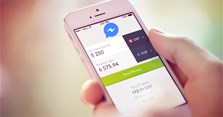
Cách chuyển tiền quốc tế qua Facebook
-

14 thủ thuật Facebook Messenger có thể bạn chưa biết
-

5 cách đưa không khí giáng sinh ngập tràn Facebook
Theo Nghị định 147/2024/ND-CP, bạn cần xác thực tài khoản trước khi sử dụng tính năng này. Chúng tôi sẽ gửi mã xác thực qua SMS hoặc Zalo tới số điện thoại mà bạn nhập dưới đây: